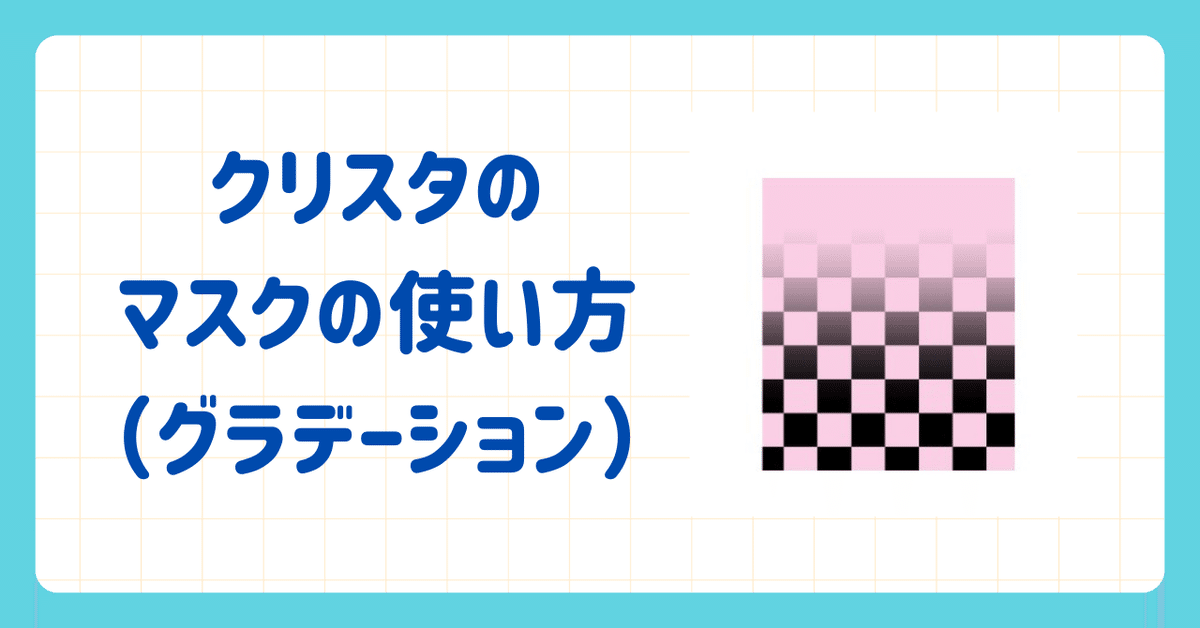
クリスタのマスクの使い方(グラデーション)
CLIP STUDIO PAINTのマスク機能を使って、マスクでグラデーションをかける方法についての解説です。
図のように、模様が透明→不透明でグラデーションになるようにします。
※私は絵を描くときにこの技法を時々使うのですが、いつもやり方を忘れて検索するところから始まるので自分の覚え書きとして残しておきます。

(1)レイヤーを1枚作り、特定の範囲を塗りつぶします。

(2)その上に模様のレイヤーを作り、「下のレイヤーでクリッピング」のボタンをクリックします。


色を塗った「レイヤー1」の範囲の上にだけ模様がかかります
(3)模様のレイヤーを選んだ状態で、「レイヤーマスクを作成」ボタンをクリックします。
白いレイヤーマスクができます。

(4)描画色で黒を選択しておきます。
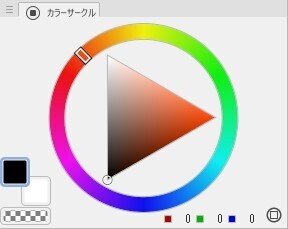
(5)グラデーションツールを選び、以下を選択します。
・描画色から透明色
・合成モード「消去」

(6)模様のレイヤーのレイヤーマスク側を選んだ状態で、上→下にドラッグします。
上が透明になれば完成です。


